以【酷看桌面】为例
一、U盘安装
1、将U盘插到电脑上,打开【酷看桌面官网】,点击【立即下载】,下载【酷看桌面V2.0】安装包,并将安装包转存到U盘内
【图解小米电视安装软件详细步骤 小米电视如何安装第三方软件】
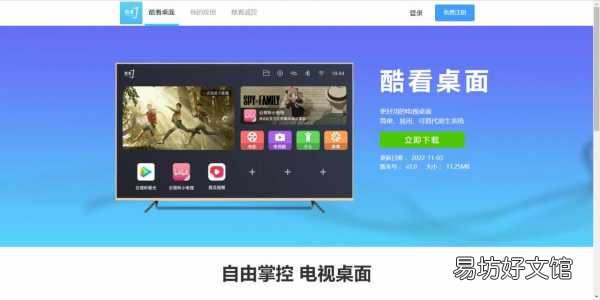
文章插图
2、在小米/红米电视/盒子的【设置】-【账号与安全】里,选择允许安装未知来源的应用 。
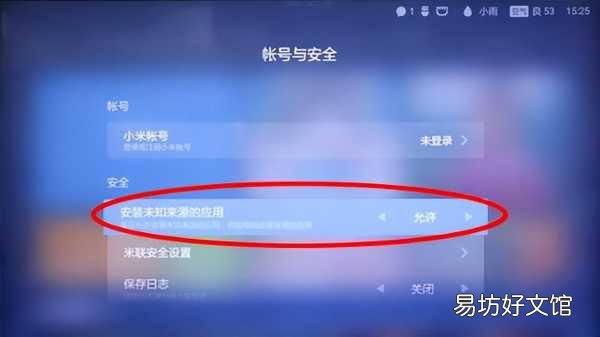
文章插图
3、将U盘插到小米电视或盒子上,在电视端打开U盘文件
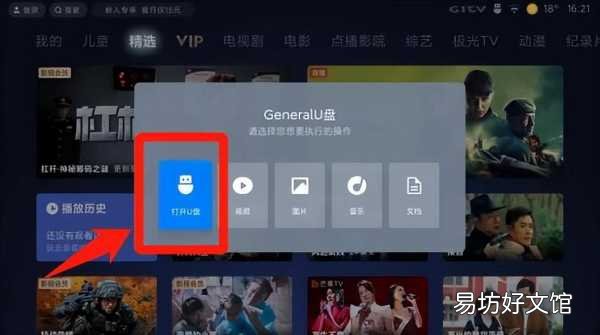
文章插图
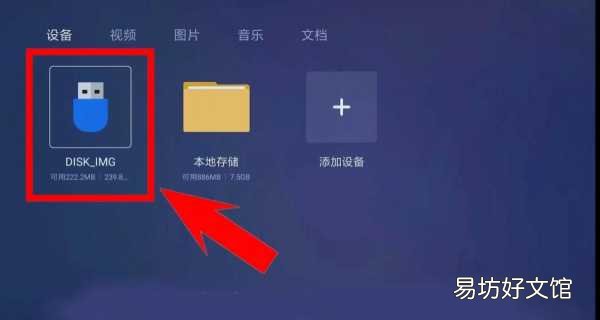
文章插图
4、找到【酷看桌面】安装包,点击下载安装
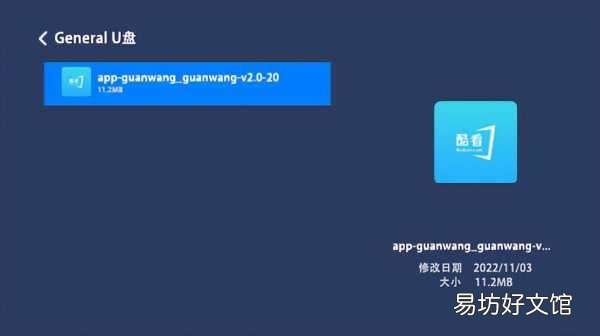
文章插图
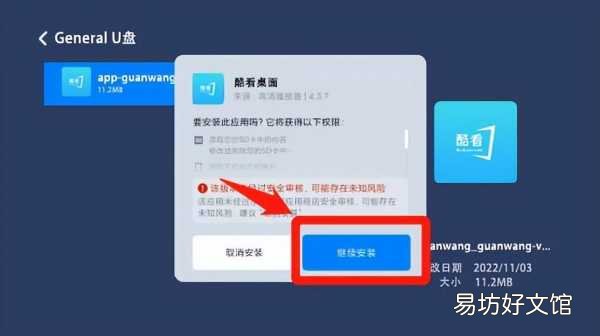
文章插图
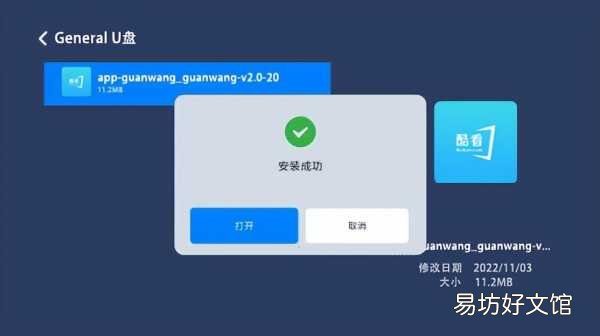
文章插图
5、安装好后,在电视首页的菜单栏找到【应用】,打开【我的应用】,进入界面后就可以看到【酷看桌面】,打开就可以使用了
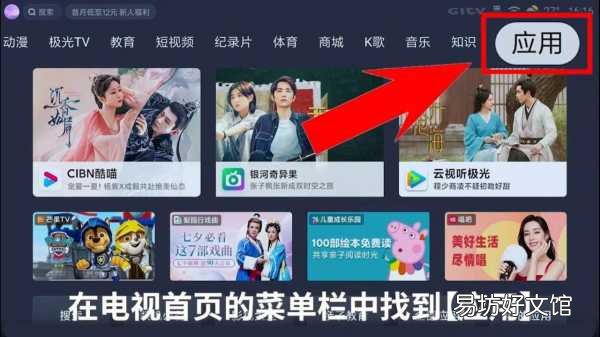
文章插图
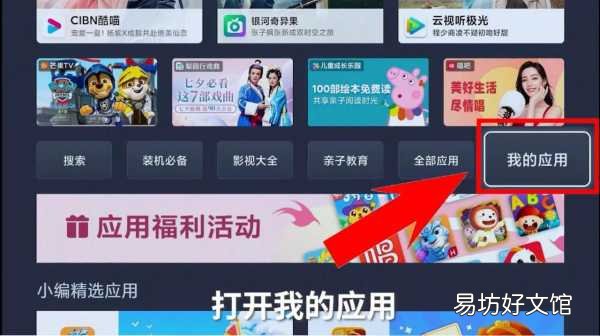
文章插图

文章插图
6、如果安装失败,请登录小米账户后再进行尝试,打开电视首页,遥控器上键点击登录,进入登陆页面即可登录
二、远程遥控推送
1、打开电视,保证手机与电视在同一无线网络环境下
2、打开电视,在首页【菜单栏】中找到应用,遥控器按下键找到【应用搜索】或【应用市场】,在【搜索】页面搜索【CB】找到【唱吧】下载并安装,下载完成后打开唱吧
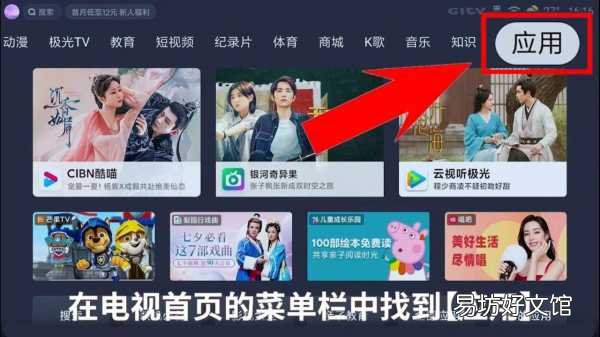
文章插图
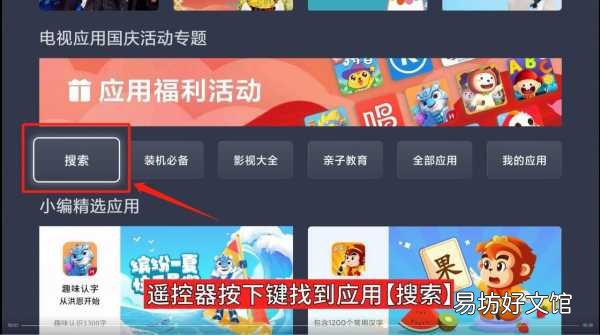
文章插图
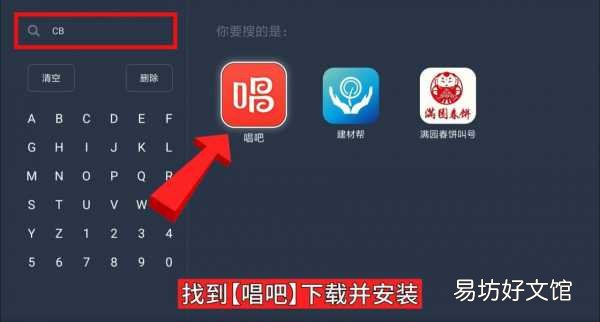
文章插图
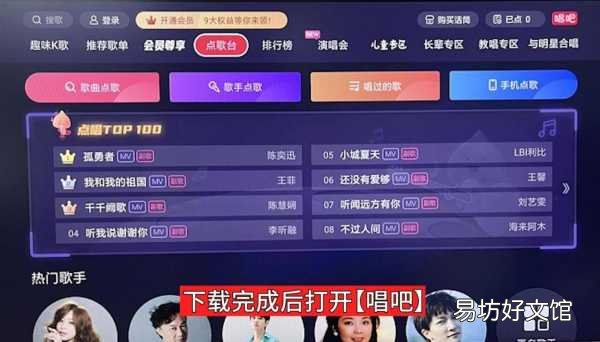
文章插图
3、在手机微信打开,跳转到【酷看遥控】页面,点击【设备】(gzh酷看TV),加载出设备后,找到自己的电视或盒子,点击连接
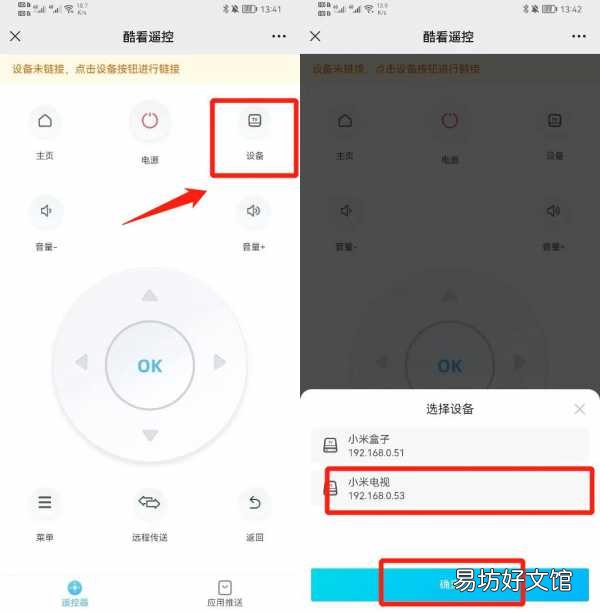
文章插图
4、连接成功后,点击【应用推送】,在【应用推送】界面,找到【酷看桌面】,点击【下载】
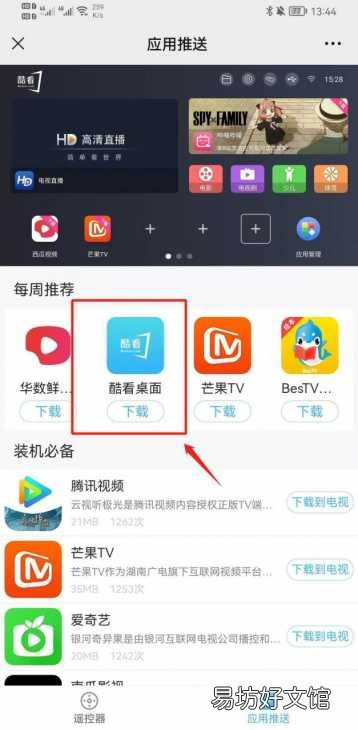
文章插图
6、下载完成后,电视端会弹出安装页面,点击【继续安装】,安装好就可以使用【酷看桌面】了
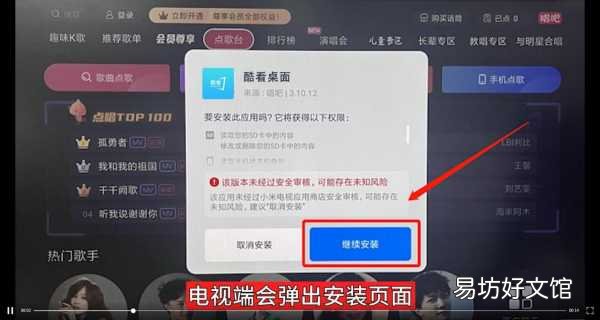
文章插图
三、电视助手安装
1、确保手机和电视在同一个WiFi下,电视端WiFi查看需要打开首页,遥控器按上键,找到【设置】,在【设置】页面可以看到网络连接
2、打开手机浏览器,搜索【酷看桌面官网】,点击【立即下载】,下载【酷看桌面V2.0】安装包到手机上
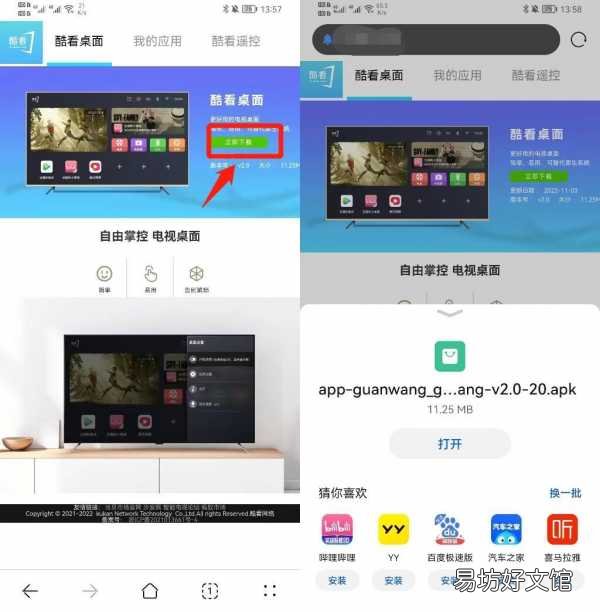
文章插图
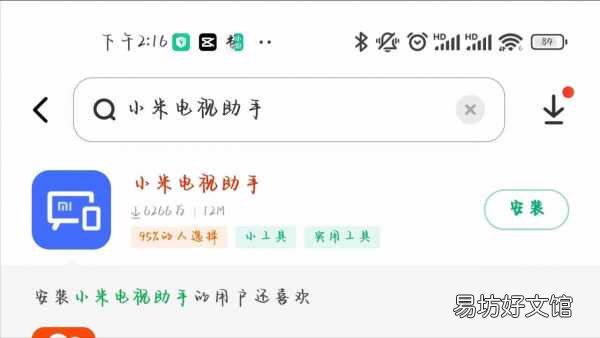
文章插图
3、打开手机浏览器,搜索【小米电视助手】,点击下载网页,点击【立即下载】,下载完成后会提示安装,选择【允许】,点击【安装】(小米手机可直接在应用商店里搜索下载)

文章插图
5、手机端打开【小米电视助手】,点击【连接到设备】,找到您家的电视或盒子进行连接
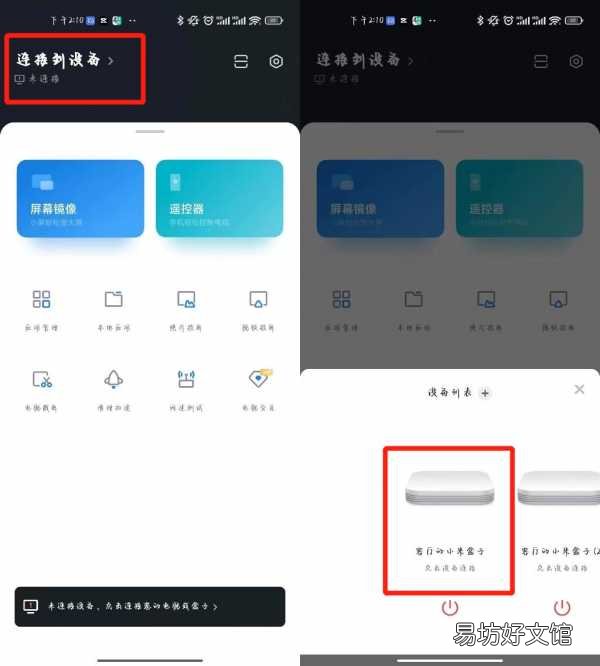
文章插图
6、设备连接成功后,打开【本地应用】可以看到之前下载好的【酷看桌面】安装包,点击【安装到电视】,温馨提示选择【仍然安装】
7、点击【安装】后,手机上需要输入验证码,该验证码显示在电视上,对照输入后点击【确定】,酷看桌面就开始下载啦
8、安装好后,在电视首页的菜单栏中找到【应用】,打开【我的应用】,进入界面后,就可以看到【酷看桌面】了
9、如果安装失败,请登录小米账户再进行尝试,打开电视首页,遥控器上键点击登录,进入登陆页面即可登录
以上是三种小米/红米电视/盒子应用安装通用教程
推荐阅读
- 全程图解3步教你快速设置 苹果位置共享怎么设置
- 手机如何投屏在电视 手机投屏在电视的方法
- 程铮和韵锦是什么电视剧刘亦菲
- 烤酥饼做法图解,酥饼的做法 家常
- 两款精致桃花眼妆教程图解,粉橘色氛围感桃花眼妆教程
- 风光大嫁随然结婚是第几集
- 小米电视怎么下载爱奇艺 学会这几点
- 球形锁怎么安装,球形门锁怎么拆装图解
- 电视挂墙详细安装教程图解 电视怎么挂在电视墙上步骤
- 两者优缺点全面分析 小米手环5和小米手环6的区别





